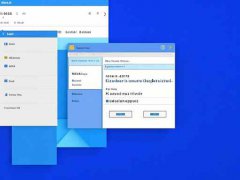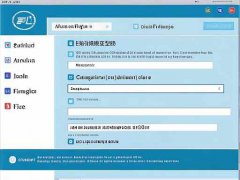打印机无法连接电脑的问题常常令人头疼,这不仅影响工作效率,也让许多人在使用科技产品时感到困惑。近年来,随着科技的迅速发展,打印机技术也不断更新换代。现代打印机不仅支持无线连接功能,还有各种智能化的操作。尽管如此,连接问题依然频繁发生,这些问题通常都和一些普通的原因有关。

很多用户在面对打印机无法连接电脑的情况时,常常查阅资料却发现具体原因模糊。需要注意的是,打印机连接问题可以分为几类:硬件故障、驱动问题、网络设置和设备兼容性等。
硬件故障是最容易被排查的。在检查设备时,确保USB线或网络线并未损坏,接口干净且插紧。有时候,连接的端口损坏也会导致无法连接。检查打印机是否开启也是一个重要的步骤,有些用户往往忽视这一点。
驱动程序是另一个常见的障碍。安装打印机时,操作系统通常会自动识别并安装驱动程序。如果驱动程序不兼容或版本过旧,会导致打印机无法正常工作。这时,访问打印机官网或制造商的官网下载最新驱动程序常常能解决问题。
网络设置尤其在使用无线打印机时显得尤为重要。很多用户在设置无线网络时没有将打印机连接到同一网络上,或者输入的Wi-Fi密码错误,都可能导致连接失败。确保打印机成功连接到网络,并与计算机处于同一网络状态,对于无线打印效果至关重要。
设备兼容性问题也不可忽视。某些打印机可能与特定操作系统不兼容,导致打印机无法连接。例如,一些较旧的打印机可能无法与最新版本的操作系统兼容,建议用户查看设备文档或制造商网站,确认打印机型号与操作系统的兼容性。
遇到打印机无法连接电脑的问题时,可以从硬件、驱动、网络设置和设备兼容性四个方面入手,逐一排查以找到解决方案。通过这些步骤,绝大多数连接问题都能得到妥善解决。
常见问题解答(FAQ)
1. 打印机突然无法连接电脑,怎么办?
检查电源、连线、驱动程序和网络设置。
2. 如何更新打印机驱动程序?
访问打印机官网,下载并安装最新的驱动程序。
3. 无线打印机在连接网络时出错,如何解决?
确保输入正确的Wi-Fi密码,并确认打印机已连接到同一网络。
4. 如果我的电脑与打印机不兼容,怎么办?
检查打印机文档,或咨询制造商了解兼容性。有时可以通过更新系统来解决问题。
5. 打印机是否有自检功能?
大多数打印机都有自检功能,可以通过打印机面板进行检查,以确认设备状态。